Διαφήμιση
Θέλετε να εκτελέσετε το λογισμικό των Windows στο Raspberry Pi; Είναι μια φιλόδοξη πρόταση, αλλά τώρα είναι δυνατόν για ένα μικρό αριθμό εφαρμογών. Για να μάθετε πόσο εύκολο είναι αυτό, εγκατέστησα το λογισμικό Eltechs ExaGear σε ένα Raspberry Pi 3.
Γιατί το λογισμικό των Windows στο Raspberry Pi;
Με τόσες πολλές εξαιρετικές εφαρμογές και βοηθητικές εφαρμογές Linux, γιατί θα ήθελες ή χρειάζεσαι να τρέχεις λογισμικό Windows στο Raspberry Pi;
Λοιπόν, ας πάρουμε πρώτα τα πρακτικά οφέλη: αν χρησιμοποιείς το δικό σου Pi ως επιφάνεια εργασίας 7 Συμβουλές για τη χρήση ενός Raspberry Pi 3 ως επιτραπέζιο υπολογιστή με RaspbianΤο Raspberry Pi 3 αποτελεί ιδανική αντικατάσταση επιφάνειας εργασίας για λόγους παραγωγικότητας. Αλλά έχετε την καλύτερη απόδοση; Δοκιμάστε αυτές τις επτά συμβουλές για να βελτιώσετε την εμπειρία. Διαβάστε περισσότερα (π.χ. για εργασίες γραφείου χαμηλού επιπέδου), ίσως θελήσετε να εγκαταστήσετε μια εφαρμογή των Windows που χρησιμοποιείτε στον κύριο υπολογιστή σας.
Υπάρχει επίσης το πλεονέκτημα ψυχαγωγίας. Ξέρουμε ότι το Raspberry Pi μπορεί
παίζουν ρετρό βιντεοπαιχνίδια Retro Gaming σε Raspberry Pi: Κατανόηση των ROM, RetroPie, Recalbox και ΠερισσότεραΤο Raspberry Pi είναι ιδανικό για να παίζετε κλασικά βιντεοπαιχνίδια. Εδώ είναι πώς να ξεκινήσετε με ρετρό παιχνίδια στο Raspberry Pi σας. Διαβάστε περισσότερα . Γνωρίζουμε επίσης ότι υπάρχουν ορισμένα βιντεοπαιχνίδια ανοιχτού κώδικα μεταφέρθηκε στο Pi 11 Classic Raspberry Pi Παιχνίδια που μπορείτε να παίξετε χωρίς εξομοιωτέςΘέλετε να παίξετε ρετρό παιχνίδια στο Raspberry Pi; Εδώ είναι τα καλύτερα κλασικά παιχνίδια που μπορείτε να παίξετε χωρίς να χρειάζεστε έναν εξομοιωτή. Διαβάστε περισσότερα .Τι θα συμβεί αν θέλετε να παίξετε ένα παιχνίδι που δεν έχει μεταφερθεί; Παρόλο που τα σύγχρονα βιντεοπαιχνίδια σχεδόν σίγουρα δεν θα τρέξουν, οι παλαιότεροι τίτλοι έχουν περισσότερες πιθανότητες στο Pi.
Αυτό έγινε εφικτό χάρη στο περιβάλλον ExaGear x86 και το Wine, το δημοφιλές επίπεδο εφαρμογής των Windows για το Linux.
Σε επιτραπέζιους υπολογιστές Linux, το Wine επιτρέπει την εκτέλεση λογισμικού Windows. Αλλά το Wine δεν μπορεί να τρέξει μόνο του στο Raspberry Pi, επειδή το Raspberry Pi δεν χρησιμοποιεί την αρχιτεκτονική x86 (32-bit). Αντίθετα, βασίζεται στην αρχιτεκτονική ARM, η οποία είναι εντελώς διαφορετική.
Το μόνο που χρειάζεστε είναι να βελτιστοποιήσετε το λογισμικό στρώματος εφαρμογής κρασιού για τον επεξεργαστή ARM του Raspberry Pi. Το λογισμικό ExaGear Desktop Software κάνει τη δουλειά;
Τι είναι το λογισμικό επιφάνειας εργασίας ExaGear;
Eltechs Το ExaGear Desktop είναι μια ισχυρή εικονική μηχανή που δημιουργεί ένα περιβάλλον x86 σε ένα Raspberry Πι. Αυτό σημαίνει ότι το λογισμικό που προορίζεται για επιτραπέζιους υπολογιστές Windows και Linux μπορεί να τρέξει μέσα στο ExaGear περιβάλλον.
Παραδείγματα εφαρμογών που μπορείτε να εκτελέσετε σε Raspberry Pi περιλαμβάνουν Skype, Dropbox, Plex και uTorrent. Επειδή το ExaGear λειτουργεί μέσα στο Raspbian OS Βελτιστοποιήστε τη δύναμη του σμέουρου Pi σας με RaspbianΌπως αρμόζει σε έναν άνθρωπο με υπερβολική τεχνολογία στα χέρια του, παίζω πρόσφατα με το Raspberry Pi μου, διαμορφώνοντας τη συσκευή έτσι ώστε να λειτουργεί στο μέγιστο δυναμικό της. Συνεχίζει να λειτουργεί ως ... Διαβάστε περισσότερα , δεν χρειάζεται να κάνετε αλλαγές στο υπάρχον Raspberry Pi που έχετε δημιουργήσει.
Όσον αφορά το Pi, τα καλύτερα αποτελέσματα θα επιτευχθούν χρησιμοποιώντας το Raspberry Pi 3. Ωστόσο, άλλες συσκευές ARM, όπως το ODROID, το Cubieboard, το PINE64 και το Banana Pi, μπορούν επίσης να εκτελέσουν το ExaGear.
Το αποτέλεσμα είναι ότι μπορείτε να χρησιμοποιήσετε το παλαιότερο x86 λογισμικό στο Raspberry Pi. Αυτό μπορεί να είναι μια εφαρμογή ή ένα βιντεοπαιχνίδι.
Ενώ υπάρχουν άλλοι τρόποι δημιουργίας ενός virtualized περιβάλλοντος, το ExaGear απλοποιεί τη διαδικασία. Αν και είναι διαθέσιμη μια δοκιμαστική έκδοση, Το ExaGear δεν είναι ελεύθερο λογισμικό.
Επισκεφθείτε τη σελίδα ExaGear στο eltechs.com για να μάθετε περισσότερα. Λάβετε υπόψη ότι οι εκδόσεις για το Chromebook και το Android είναι επίσης διαθέσιμες.
Ξεκινώντας: Κάντε λήψη της επιφάνειας εργασίας του ExaGear
Πριν εγκαταστήσετε το ExaGear, βεβαιωθείτε ότι το Raspberry Pi 3 είναι έτοιμο. Το ελάχιστο μέγεθος για την εκτέλεση του ExaGear είναι 1500MB (1.5GB), οπότε θα πρέπει να βεβαιωθείτε ότι έχει αρκετό χώρο για να εκτελεστεί. Αρχίστε με την αλλαγή μεγέθους του συστήματος αρχείων Raspbian.
Αυτό μπορεί να γίνει μέσα Μενού> Προτιμήσεις> Διαμόρφωση σμέουρων Pi, όπου πρέπει να επιλέξετε Σύστημα> Ανάπτυξη συστήματος αρχείων. Εναλλακτικά, εκτελέστε:
sudo raspi-configΑπό εδώ, ανοίξτε Σύνθετες επιλογές> Ανάπτυξη συστήματος αρχείων, και κάντε κλικ στο κουμπί Εντάξει.
Πολλές εκδόσεις του ExaGear για το Raspberry Pi είναι διαθέσιμες.
- Raspberry Pi 1 / Zero έκδοση
- Έκδοση Raspberry Pi 2
- Έκδοση Raspberry Pi 3
Μπορείτε να κατεβάσετε την έκδοση που προτιμάτε στον υπολογιστή σας και να αντιγράψετε τα δεδομένα μέσω FTP. Ή μπορείτε απλά να κατεβάσετε το ExaGear απευθείας στο Raspberry Pi σας.
Τα συνιστώμενα βήματα είναι να αποθηκεύσετε το κλειδί άδειας (το οποίο θα πάρετε όταν αγοράζετε το λογισμικό) στο Λήψεις στον κατάλογό σας. Στον ίδιο κατάλογο, κατεβάστε το ExaGear χρησιμοποιώντας wget στη γραμμή εντολών:
wget http://downloads.eltechs.com/exagear-desktop-v-2-2/exagear-desktop-rpi3.tar.gzΠόσο καιρό αυτό παίρνει εξαρτάται από την ταχύτητα του Internet σας; η λήψη είναι περίπου 280MB.
Εγκατάσταση του ExaGear Desktop σε Raspberry Pi
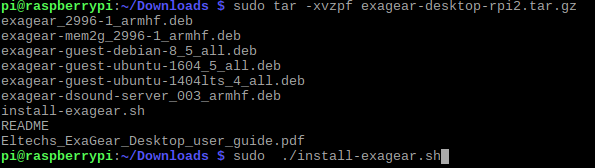
Όταν είστε έτοιμοι, αποσυσκευάστε το ληφθέν αρχείο TAR.GZ.
tar -xvzpf exagear-desktop-rpi3.tar.gzΣτη συνέχεια, μπορείτε να εγκαταστήσετε και να ενεργοποιήσετε το ExaGear Desktop εκτελώντας το script install-exagear.sh στον κατάλογο με τα εξαγόμενα πακέτα και το κλειδί άδειας που κατεβάσατε νωρίτερα.
sudo ./install-exagear.shΑυτό το σενάριο εγκαθιστά το περιβάλλον επισκεπτών, όπου μπορεί να εκτελεστεί το λογισμικό x86. Ωστόσο, θα χρειαστεί επίσης να εγκαταστήσετε το Wine. Χωρίς αυτό, δεν θα μπορείτε να εκτελέσετε λογισμικό Windows, αν και το λογισμικό Linux 32 bit θα εγκατασταθεί και θα εκτελεστεί.
Όποια και αν σκοπεύετε να κάνετε, το επόμενο βήμα είναι να εισάγετε την απλή εντολή:
exagearΑυτό θα τρέξει το x86 περιβάλλον, ένας "επισκέπτης" που τρέχει πάνω από τον "host" (Raspbian).
Εγκατάσταση του οίνου για την εκτέλεση του λογισμικού των Windows
Πριν ξεκινήσετε την εγκατάσταση λογισμικού Windows (θα ρίξουμε μια ματιά σε μερικά παραδείγματα αργότερα) θα πρέπει να ρυθμίσετε το ExaGear. Αυτό γίνεται με την εγκατάσταση του Κρασιού ενώ βρίσκεστε στο περιβάλλον ExaGear.
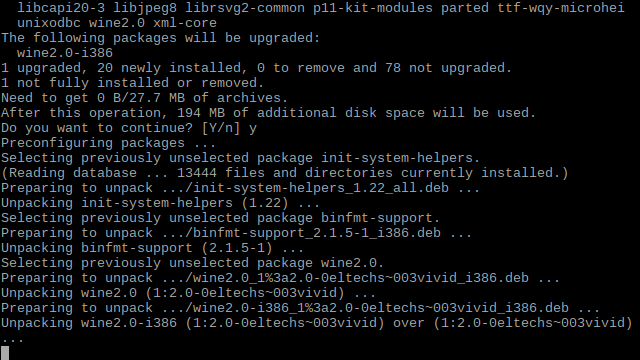
Ξεκινήστε με μια ενημέρωση:
sudo apt updateΜόλις ενημερωθούν οι αποθήκες σας, θα είστε έτοιμοι να εγκαταστήσετε το Wine.
sudo apt εγκαταστήσετε κρασίΜε το Wine που έχει εγκατασταθεί, το Raspberry Pi σας μπορεί τώρα να εκτελέσει λογισμικό Windows. Σημειώστε ότι αυτό δεν είναι δυνατό χωρίς το ExaGear (ή κάποιο άλλο εικονικό περιβάλλον x86). Ίσως μπορέσετε να βρείτε μια έκδοση του Wine για συσκευές ARM, αλλά δεν θα εκτελέσει λογισμικό Windows χωρίς το σωστό περιβάλλον.
Πώς να εγκαταστήσετε το λογισμικό των Windows στο Raspberry Pi
Επομένως, εκτελείτε τώρα ένα περιβάλλον επισκεπτών 32-bit στο Raspberry Pi σας, μέσα στο λειτουργικό σύστημα. Έχετε εγκαταστήσει το Wine, το οποίο χρησιμοποιείται σε επιτραπέζιους υπολογιστές Linux για την εκτέλεση λογισμικού Windows.
Τώρα είστε έτοιμοι να εγκαταστήσετε βιντεοπαιχνίδια ή άλλο λογισμικό στο Raspberry Pi.
Τι θα εγκαταστήσετε όμως; Οι προγραμματιστές της ExaGear Eltech παρέχουν μια τακτικά ενημερωμένη λίστα. Μεταξύ των εφαρμογών των Windows (οι εφαρμογές x86 του Linux, όπως το Skype και το Dropbox περιλαμβάνονται) που αναφέρονται είναι το Word Viewer, το Mono και το .NET Framework 4.5. Ενα ωραίο η επιλογή των παιχνιδιών των Windows αναφέρεται επίσης ως εκτέλεση σε Raspberry Pi με το ExaGear και το Wine, όπως το Counter Strike, το Fallout και το Alpha του Sid Meier Centauri.
Είμαι μεγάλος οπαδός του Σειρά πολιτισμού, και το Alpha Centauri είναι ένα από τα αγαπημένα μου παιχνίδια όλων των εποχών. Αυτό το καθιστά ιδανικό υποψήφιο για εγκατάσταση.
Οποιοδήποτε παιχνίδι σκοπεύετε να εγκαταστήσετε, βρείτε μια πηγή. Αυτό μπορεί να είναι το αρχικό μέσο ή μια λήψη από έναν ιστότοπο όπως το GOG.com. Όσο έχετε αγοράσει το παιχνίδι, θα μπορείτε να το κατεβάσετε στον υπολογιστή σας.

Στη γραμμή εντολών, στο περιβάλλον ExaGear, μεταβείτε στο φάκελο λήψης και πληκτρολογήστε:
κρασί setup_sid_meiers_alpha_centauri_2.0.2.23.exeΑντικαταστήστε το όνομα του εκτελέσιμου με το συμβατό παιχνίδι που εκτελείτε. Η γραμμή εντολών θα μετακινηθεί σε μερικές γραμμές κειμένου και θα ανοίξει ο οδηγός εγκατάστασης των Windows.
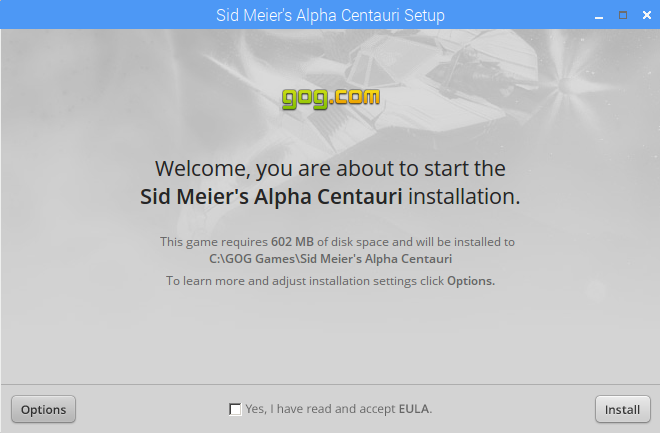
Συνεχίστε με αυτό για να ολοκληρωθεί η εγκατάσταση. Πριν εκτελέσετε το εγκατεστημένο παιχνίδι, βεβαιωθείτε ότι το Wine έχει ρυθμιστεί σωστά. Μπορείτε να το κάνετε χρησιμοποιώντας την εντολή:
winecfgΑυτό σας επιτρέπει να καθορίσετε (μεταξύ άλλων) την συμβατότητα των Windows ανά έκδοση. Για το Alpha Centauri του Sid Meier, πρέπει να το ορίσετε Windows XP. Θα πρέπει να βρείτε αυτήν την επιλογή στο Εφαρμογές αυτί.
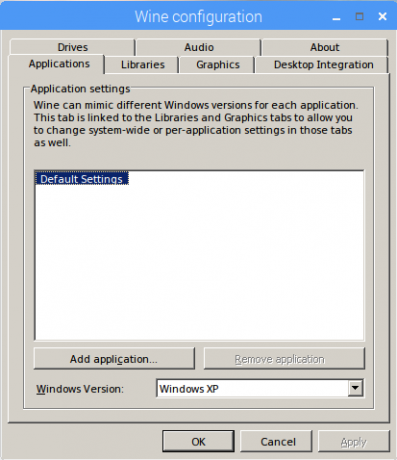
Αυτό είναι ίσως το πιο σημαντικό μέρος της εγκατάστασης και λειτουργίας λογισμικού των Windows. Εάν επιλεγεί λάθος έκδοση, η εφαρμογή ή το παιχνίδι ενδέχεται να μην εκτελούνται, λόγω των ίδιων προβλημάτων συμβατότητας που εντοπίζονται στα ίδια τα Windows.
Μόλις εγκαταστήσετε το λογισμικό των Windows, θα το βρείτε μέσω του κύριου μενού, κάτω από το Κρασί> Προγράμματα.

Είναι τόσο απλό! Δεδομένης της spec του Raspberry Pi, η εκτέλεση λογισμικού 32-bit σε ένα board ARM είναι ένα εντυπωσιακό επίτευγμα.
Αποκτήστε 3D γραφικά στο Raspberry Pi
Λάβετε υπόψη ότι αν σκοπεύετε να εγκαταστήσετε παιχνίδια PC με τρισδιάστατα γραφικά, θα πρέπει να διαμορφώσετε το Raspberry Pi. Υπάρχουν πολλές λειτουργίες γραφικών και θα πρέπει να επιλέξετε το σωστό.
Ξεκινήστε ανοίγοντας ένα νέο εξομοιωτή τερματικού (Ctrl + Alt + T) και εισάγετε:
sudo raspi-configΣτο εργαλείο διαμόρφωσης, ξεκινήστε επιλέγοντας Ενημερώστε αυτό το εργαλείο στην πιο πρόσφατη έκδοση. Περιμένετε για την ενημέρωση και στη συνέχεια ανοίξτε Προχωρημένες επιλογές και επιλέξτε Οδηγός GL> Πλήρης KMS OpenGL οδηγός επιφάνειας εργασίας με πλήρες KMS.
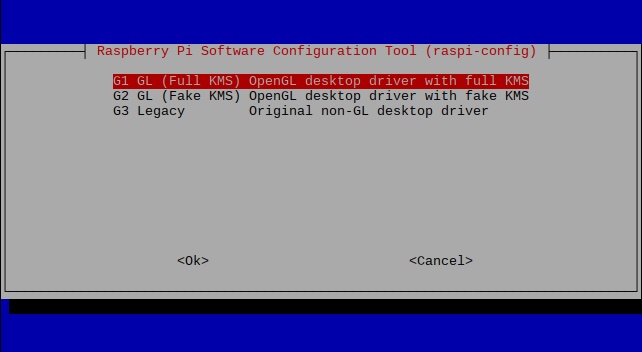
Επιλέγω Εντάξει έπειτα Φινίρισμα για επιβεβαίωση και επανεκκίνηση όταν σας ζητηθεί. Όταν το Raspberry Pi σας επανεκκινήσει, θυμηθείτε να εκτελέσετε ξανά την εντολή exagear για να συνεχίσετε.
Όταν τελειώσετε με το περιβάλλον ExaGear, χρησιμοποιήστε την εντολή exit για να το τερματίσετε. Επαναλάβετε την εντολή για να τερματίσετε την περίοδο λειτουργίας του τερματικού και κλείστε τη γραμμή εντολών.
Θέλετε να μάθετε περισσότερα σχετικά με την εκτέλεση λογισμικού Windows στο Linux; Ελέγξτε μας έξυπνος οδηγός για το κρασί στο Linux.
Αν και δεν μπορείτε να εκτελέσετε το λογισμικό των Windows με αυτόν τον τρόπο, σημειώστε ότι μπορείτε εγκαταστήστε τα Windows 10 IoT Core στον Raspberry Pi Πώς να εγκαταστήσετε τον Windows 10 IoT πυρήνα στο Raspberry Pi 3Τα Windows 10 διατίθενται σε μια σειρά συσκευών, όπως το Raspberry Pi, χάρη στον Windows 10 IoT Core. Μάθετε τι είναι και πώς να ξεκινήσετε. Διαβάστε περισσότερα !
Ο Christian Cawley είναι Αναπληρωτής Εκδότης για την Ασφάλεια, το Linux, το DIY, τον Προγραμματισμό και την Τεχνική. Παράγει επίσης το The Really Useful Podcast και έχει μεγάλη εμπειρία στην υποστήριξη desktop και λογισμικού. Ένας συνεισφέρων στο περιοδικό Linux Format, Christian είναι ένας tinkerer του Raspberry Pi, ένας εραστής του Lego και ένας ρετρό fan του τυχερού παιχνιδιού.


